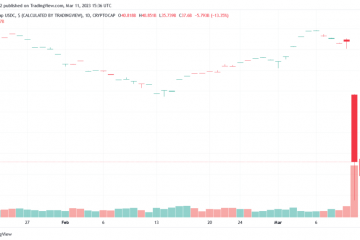最近,我們寫了一篇關於如何使用 ChatGPT API 構建您自己的 AI 聊天機器人的詳細教程。對於該項目,我們使用 Python 和 Pip 來運行幾個基本庫。因此,如果您也開始在項目中使用 Python,請確保在您的 Windows PC 上安裝 Pip。您將能夠在幾秒鐘內下載許多依賴項和庫。關於這一點,讓我們繼續學習如何在 Windows 11 和 10 上安裝 Pip。
在 Windows 11 和 10 (2023) 上安裝 Pip
在這裡,您可以了解 Pip並了解如何將它與 Python 一起安裝在 Windows 上。我們還修復了一些錯誤,主要與路徑配置錯誤有關。您可以展開下表並移至所需的任何部分。
目錄
什麼是 Pip?
Pip 是 Python 的包管理器。簡單來說,它基本上允許您從命令行安裝和管理數百萬個 Python 包和庫。它連接到 Python 包索引 (PyPI) 存儲庫,您可以在其中找到數以千計的項目、應用程序、軟件開發工具包、客戶端等。如果你正在開發一個項目,並且你需要一些不屬於標準 Python 發行版的依賴項,Pip 可以毫不費力地為你添加它們。簡而言之,Pip 是 Python 不可或缺的一部分,要開始使用,您必須同時安裝它們。
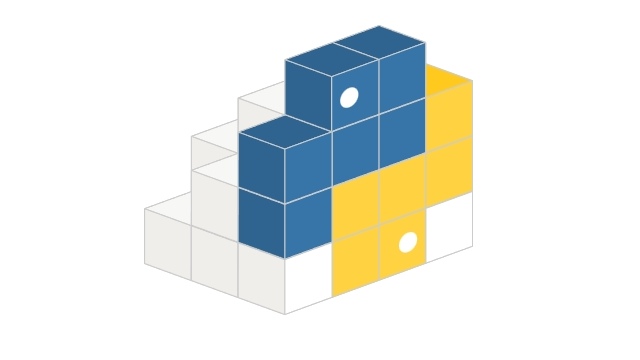
檢查如果 Windows 上已經安裝了 Pip
如果您已經安裝了 Python,您的系統上可能已經安裝了 Pip。所以在你進入安裝步驟之前,讓我們檢查 Pip 是否已經安裝在 Windows 上。
1.打開命令提示符或 Windows 終端。之後,運行以下命令。如果你得到 Pip 版本作為輸出,這意味著 Pip 已經安裝在你的電腦上。您可以向下滾動並了解如何在 Windows 上將 Pip 升級到最新版本。
pip–version
2.如果出現“未找到命令”或“‘Pip’未被識別為內部或外部命令、可運行程序或批處理文件”等錯誤,則表示 Pip 未正確安裝在你的電腦上。按照以下步驟安裝 Pip 並配置其路徑。
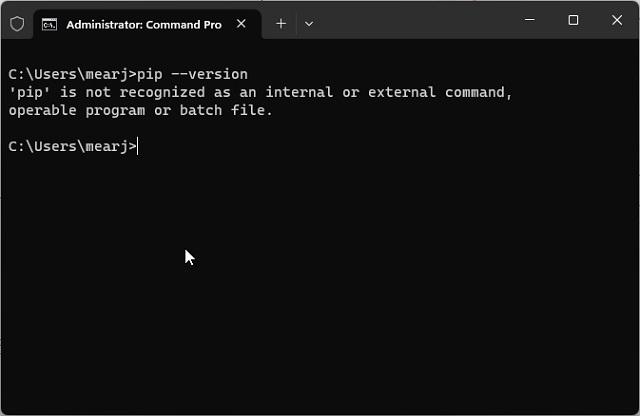
如何在 Windows PC 上安裝 Pip
使用 Python 安裝 Pip
要在 Windows 上安裝 Pip,您只需要安裝 Python。當您使用桌面安裝文件安裝 Python 時,Pip 也會在 Windows 上旁加載。這是在 Windows 上設置 Pip 的方法。
1.首先,轉到 此鏈接 並下載最新版本 Python適用於 Windows。
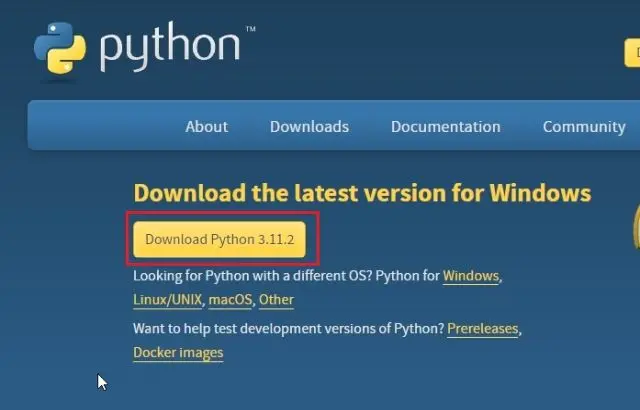
2。之後,雙擊安裝文件。安裝程序出現後,確保啟用“將 Python.exe 添加到 PATH”旁邊的複選框。
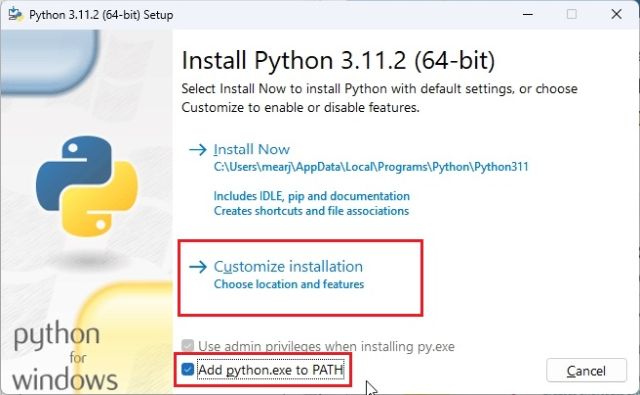
2.之後,單擊“自定義安裝”並確保啟用“pip”和其他選項。單擊“下一步”,然後單擊“安裝”。
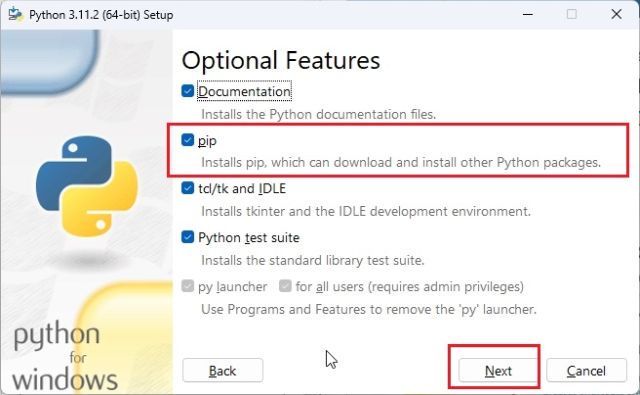
3.現在,Python 和 Pip 都將安裝到您的 Windows PC 上。
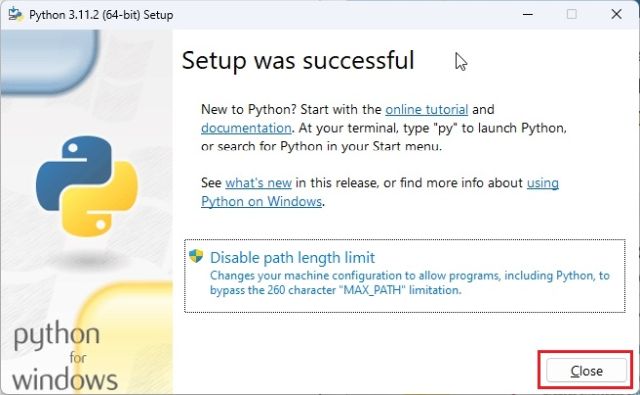
安裝Pip via Command Line
您還可以使用 CMD 或 Windows Terminal 從命令行在 Windows 上手動安裝 Pip。請按照以下步驟操作。
1.右鍵單擊此鏈接,然後選擇“將鏈接另存為…”。
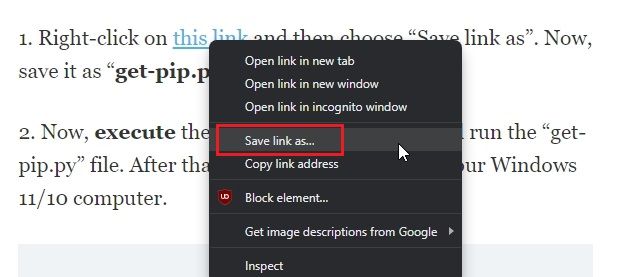
2.現在,將其保存為“下載”文件夾中的“get-pip.py”文件。
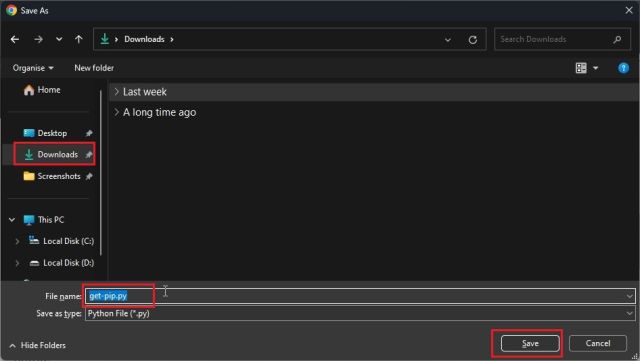
3.接下來,右鍵單擊“get-pip.py”文件並選擇“複製為路徑”。
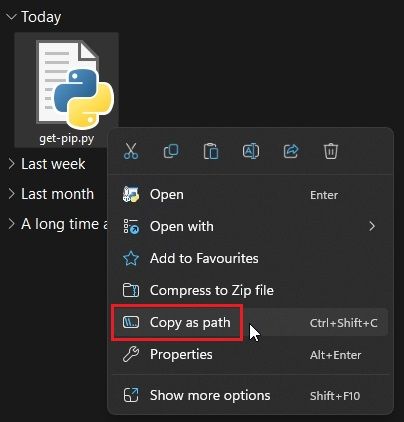
4.最後,打開終端並以下面的方式執行它。輸入python,加一個空格,然後粘貼路徑。之後,按 Enter 鍵,Pip 將安裝在您的 Windows 11/10 計算機上。
python”C:\Users\mearj\Downloads\get-pip.py”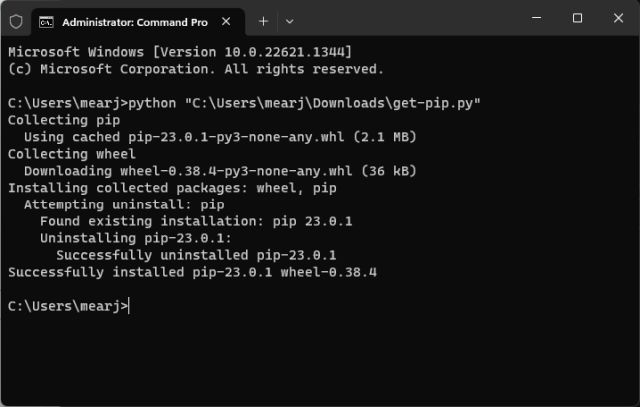
5.除此之外,您還可以運行此命令,使用“ensurepip”模塊在 Windows PC 上下載並安裝 Pip。
python-m ensurepip–upgrade 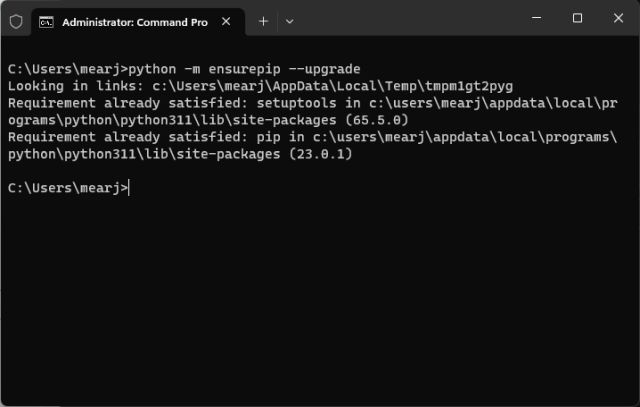
驗證 Pip 安裝
1.要檢查是否一切正常,請打開 Windows 終端或命令提示符並運行以下命令。如果安裝成功,第一個命令將顯示 Python 版本,第二個命令將顯示當前安裝在您的 PC 上的 Pip 版本。
python–version pip–version 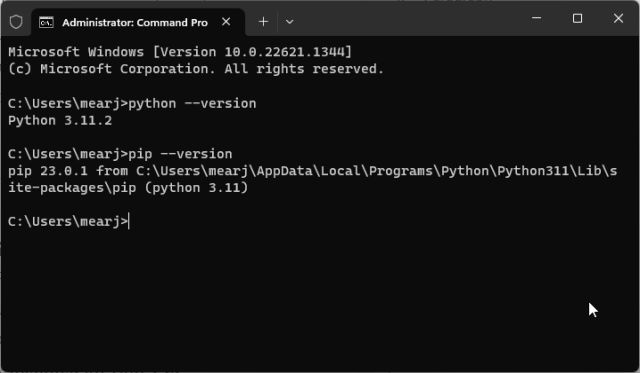
2.您還可以鍵入以下命令來查找 pip 作為參數 的所有命令。如果它返回一長串命令選項,你就可以開始了。
python–help pip–help 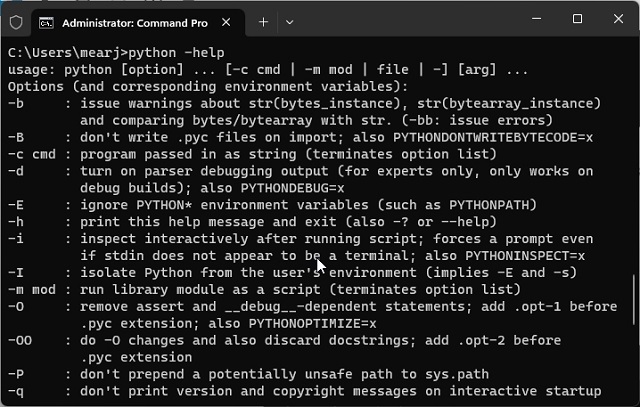
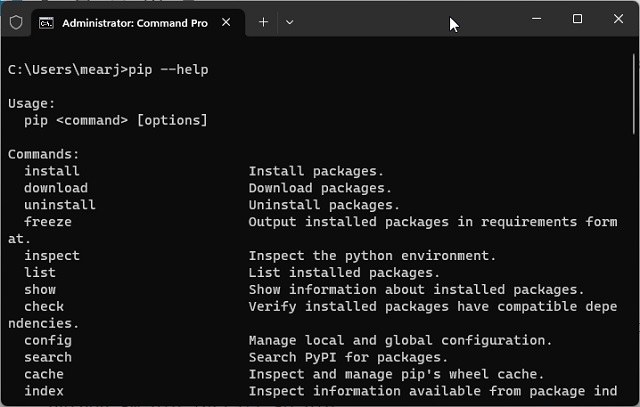
升級或在 Windows 上降級 Pip
1.安裝後,在終端中運行以下命令以升級 Pip 到 Windows 上的最新版本。語法如下:
python-m pip install-U pip 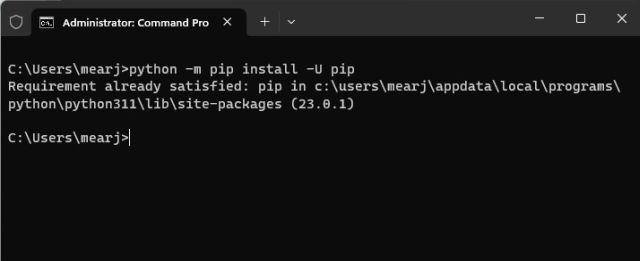
2.如果您想將 Pip 降級到特定版本,請運行以下命令:
python-m pip install pip==19.0 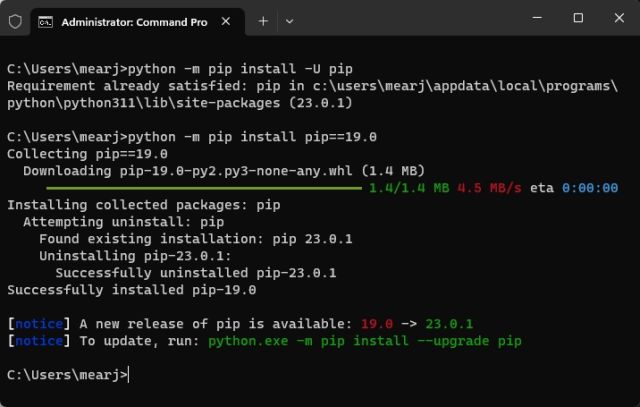
如何在 Windows 11 和 10 上將 Python 和 Pip 添加到 PATH
在 Windows 上安裝並運行 Python 或 Pip 命令後,如果出現諸如 “Pip 未被識別為內部或外部命令” 或“Python 未被識別為內部或外部命令”之類的錯誤命令”,或者只是“找不到 Python”,別擔心。這意味著您的 Windows PC 上可能已經安裝了 Python 或 Pip,但它們的路徑沒有正確配置。我們需要將它們的目錄添加為全局 Windows 環境變量。這是如何做的。
1.首先,按“Windows + R”打開運行提示並粘貼以下路徑,然後按 Enter。
%localappdata%\Programs\Python 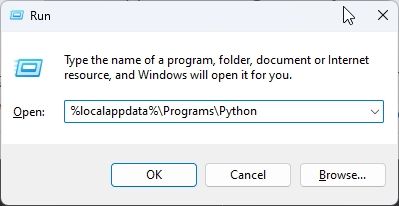
2.之後,打開另一個“Python3XX”文件夾。現在,從地址欄複製整個路徑。這是您需要添加為環境變量的 Python 路徑。
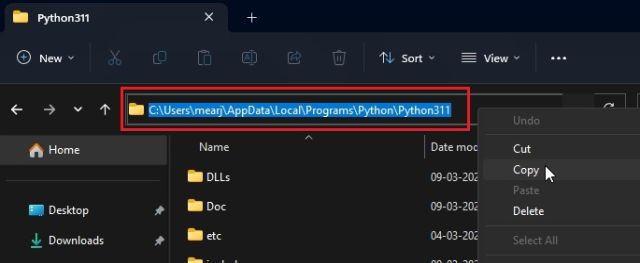
3.接下來,移動到“腳本”文件夾並單擊“地址欄”。現在,再次復制整個路徑。這是您需要添加為環境變量的 Pip 路徑。
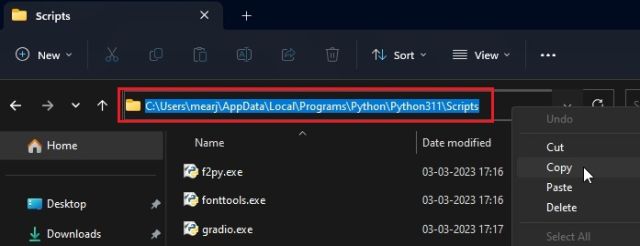
4.獲得 Python 和 Pip 的路徑後,按“Windows + R”再次打開運行提示。在這裡,鍵入 sysdm.cpl 並按 Enter。這將直接打開高級系統設置。

5.移至“高級”選項卡,然後單擊底部的“環境變量”。
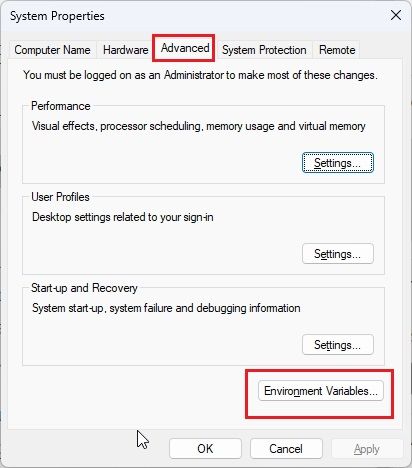
6.接下來,在“User variables for …”部分下,選擇“Path”並單擊“Edit…”按鈕。

7.在這裡,單擊“新建”並在左側添加您在上面複製的兩個路徑。現在,單擊“確定”。請記住,每台 PC 的路徑都不同。這將在您的 PC 上添加 python 和 pip 作為全局環境變量。
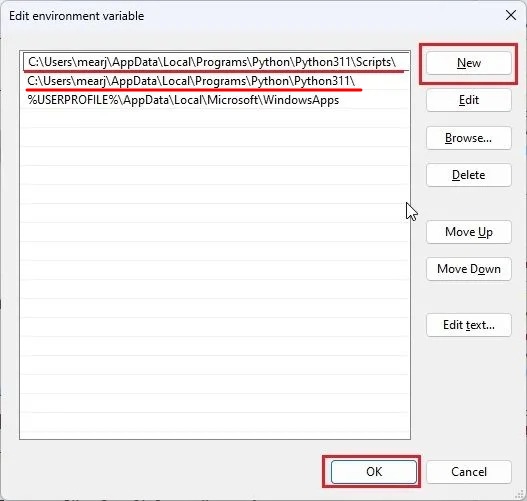
7。最後,打開命令提示符或 Windows 終端並運行 Python/Pip 命令。例如 – 您可以使用 pip 命令在 Windows PC 上安裝 OpenAPI,它不會顯示錯誤。
python–version pip install openai 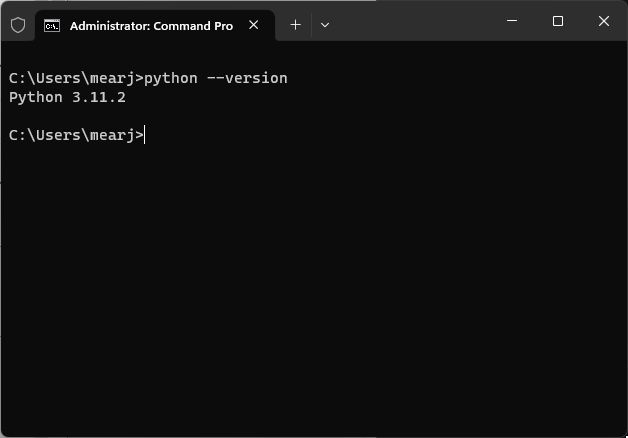
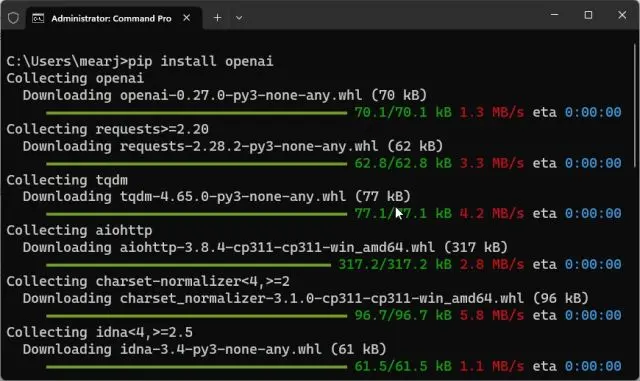
在 Windows 上使用 Python 下載並安裝 Pip
所以這就是在 Windows 11 或 10 上下載和安裝 Pip 的方法。我建議從 Python 的網站下載官方安裝程序並安裝它以避免任何錯誤。它在 100% 的時間裡對我有用。無論如何,這都是我們的。如果您想了解如何在 Ubuntu Linux 中安裝 Python,請前往我們的指南了解更多詳細信息。為了找到最好的 Python 學習課程,我們為您準備了一個精選列表。最後,如果您有任何疑問,請在下面的評論部分告訴我們。
發表評論
去年,MSI 推出了配備英特爾酷睿 i9-12900HX 和 RTX 3080 Ti 筆記本電腦 GPU 的 Titan GT77,它是地球上最強大的遊戲筆記本電腦。這是重中之重 […]
自 iPhone 14 系列推出以來已經幾個月了,人們已經確定今年是 Pro 機型的元年。但是,如果您打算追求華麗的專業人士,那麼在過去的幾年裡,Wondershare 一直在開發一些最好的軟件和工具來簡化我們的生活和創造性的努力。特別是,Wondershare Filmora 獲得了無數讚譽。它是視頻編輯領袖獎的獲得者 […]